Phần mềm tối ưu đa năng không nên thiếu trên Windows
(Dân trí) - Không chỉ là một phần mềm tối ưu hệ thống để giúp Windows hoạt động mượt mà hơn, WinUtilities còn được trang bị rất nhiều công cụ hữu ích để giúp người dùng quản lý và sử dụng Windows được thuận tiện hơn.
WinUtilities Professional là gói phần mềm tối ưu Windows được đánh giá cao bởi người dùng trên toàn cầu. Ưu điểm của phần mềm đó là cung cấp chức năng “1 click để tối ưu”, nghĩa là cho phép người dùng tối ưu hệ thống tự động chỉ bằng một cú click chuột.
Ngoài ra, phần mềm còn cung cấp hơn 20 công cụ hữu ích khác nhau, giúp quản lý Windows được hiệu quả và thuận tiện hơn, ngoài những chức năng tối ưu quen thuộc như dọn rác trên hệ thống, chỉnh sửa registry… WinUtilities còn cung cấp các chức năng như khôi phục file bị xóa nhầm, cắt/ghép file, tìm và xóa file trùng lặp...
Hướng dẫn kích hoạt bản quyền miễn phí của phần mềm
WinUtilities bao gồm phiên bản miễn phí (Free) và phiên bản chuyên nghiệp có thu phí (Professional). Phiên bản chuyên nghiệp cung cấp nhiều tính năng hơn so với phiên bản miễn phí.
Mặc định, WinUtilities Professional có giá 50 USD và 30 ngày dùng thử.
Hiện nay, hãng phần mềm YL Software, “cha đẻ” của WinUtilities đang có chương trình cung cấp thông tin bản quyền miễn phí cho người dùng.
Bạn thực hiện theo các bước sau để kích hoạt bản quyền phần mềm:
- Download bản dùng thử của phần mềm tại đây.
- Tiến hành cài đặt. Trong lần sử dụng đầu tiên, một hộp thoại hiện ra yêu cầu kích hoạt phần mềm. Bạn nhấn vào mục “Enter Registration key” từ hộp thoại này.
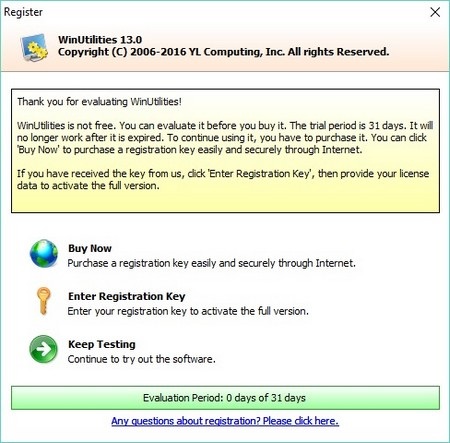
- Sử dụng thông tin đăng ký sau để điền vào hộp thoại hiện ra sau đó:
+ Lisence name: Bạn có thể tùy chọn tên người đăng ký
+ License Code : WYMWDMMC97A4ECC3DBD4468XWCG7LxJJbpOI9eNQZjSEuiNCKhsGO
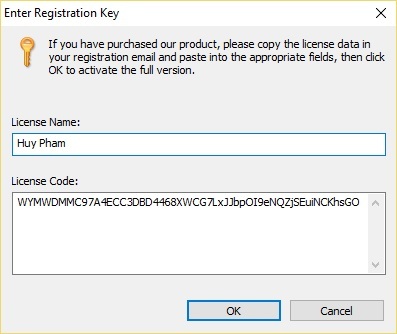
Nhấn OK để xác nhận. Đây là thông tin bản quyền do chính hãng phần mềm AL Software cung cấp, do vậy hoàn toàn hợp lệ.
Quay trở lại hộp thoại yêu cầu kích hoạt bản quyền ở trên, bạn đóng hộp thoại này, sau đó khởi chạy lại phần mềm, bây giờ, quá trình đăng ký và kích hoạt bản quyền phần mềm đã được hoàn tất và bạn đã có thể sử dụng WinUtilities với đầy đủ bản quyền mà không còn gặp phải hạn chế nào về tính năng cũng như số ngày sử dụng.
Hướng dẫn sử dụng
Giao diện chính của WinUtilities được chia ra thành từng chức năng theo các tab.
Với những người dùng phổ thông muốn để phần mềm tự động thực hiện các biện pháp cần thiết để tối ưu hệ thống của mình chỉ việc chọn tab “1-Click Maintenance” (tối ưu bằng một nút bấm), sau đó nhấn nút Run 1-click maintenance.
Bạn nên để nguyên các tùy chọn chức năng mà phần mềm đã chọn theo mặc định để WinUtilities thực hiện đầy đủ và hoàn chỉnh chức năng tối ưu hệ thống, mang lại hiệu quả cao nhất cho công việc tối ưu hệ thống.
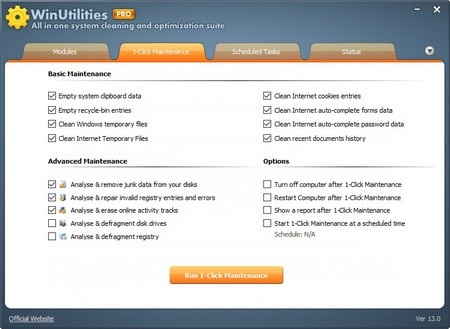
Sau khi nhấn nút, phần mềm sẽ tự động thực hiện đầy đủ các công việc để tối ưu hệ thống một cách tốt nhất.
Lưu ý: tại bước tối ưu này, bạn nên bỏ đi 3 tùy chọn đầu tiên bên cột phải nếu không muốn phần mềm xóa đi lịch sử duyệt web cũng như thông tin đăng nhập đã được bạn lưu trên trình duyệt web.
Khai thác thêm các chức năng mở rộng để sử dụng máy tính được thuận tiện hơn
Nhìn chung, với phần lớn người dùng muốn sử dụng phần mềm như một công cụ tối ưu hệ thống, bạn chỉ việc sử dụng chức năng 1-Click Maintenance là đã đủ khai thác hiệu quả của phần mềm để tối ưu hệ thống. Tuy nhiên, trong trường hợp muốn khai thác thêm các tính năng tùy biến và quản lý Windows, bạn nên sử dụng các công cụ ở tab Module cung cấp.
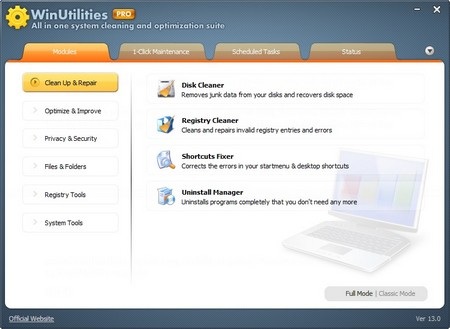
Tại tab “Modules” sẽ cung cấp các công cụ theo từng nhóm chức năng, bao gồm:
- Clean Up & Repair: cung cấp các công cụ để dọn dẹp và chỉnh sửa hệ thống, bao gồm:
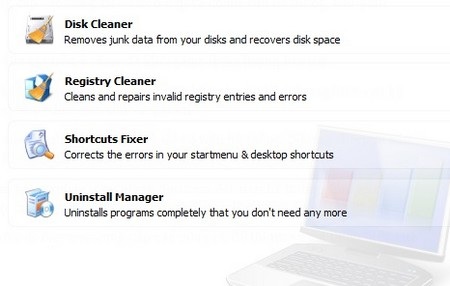
+ Disk Cleanup: dọn dẹp file rác trên ổ cứng để khôi phục dung lượng lưu trữ.
+ Registry Cleaner: quét và dọn các khóa registry hỏng hóc còn sót lại trên registry của hệ thống. Giúp registry không bị trở nên lộn xộn và quá tải.
+ Shortcuts Fixer: tìm và sửa lại những shortcut bị lỗi có trên hệ thống. Những shortcut nào không thể khắc phục (do file gốc đã bị mất) sẽ bị xóa đi.
+ Uninstall Manager: quản lý các phần mềm đang được cài đặt trên hệ thống. Cho phép người dùng dễ dàng gỡ bỏ các ứng dụng trên hệ thống một cách an toàn và nhanh chóng.
- Nhóm chức năng Optimize & Improve cung cấp các công cụ để tối ưu và cải thiện hiệu suất hệ thống.
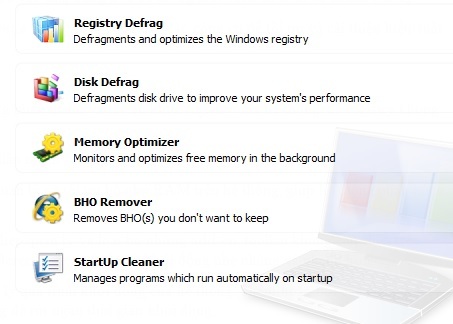
+ Registry Defrag: chống phân mảnh và tối ưu khóa registry của hệ thống, để registry không trở nên quá phức tạp.
+ Disk Defrag: chống phân mảnh ổ cứng.
+ Memory Optimizer: quản lý và tối ưu bộ nhớ RAM trên hệ thống, giúp hệ thống phân bổ bộ nhớ hiệu quả hơn.
+ BHO Remover: cho phép quản lý và loại bỏ những add-on, toolbar không cần thiết trên trình duyệt Internet Explorer, giúp trình duyệt khởi động nhẹ nhàng và nhanh hơn.
+ Startup Cleaner: quản lý quá trình khởi động của hệ thống. Thêm hoặc bớt các phần mềm khởi động cùng hệ thống để rút ngắn thời gian khởi động.
- Privacy & Security: cung cấp các công cụ để tăng cường bảo vệ riêng tư và bảo mật trên hệ thống.
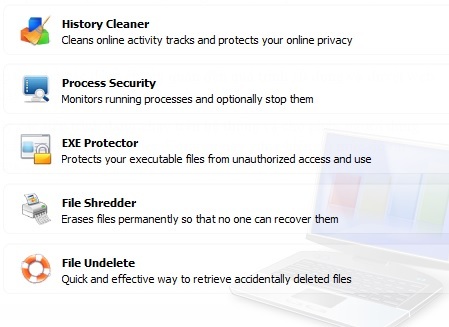
+ History Cleaner: dọn dẹp toàn bộ các dấu vết liên quan đến quá trình sử dụng và duyệt web trên máy tính. Tính năng này giúp bảo vệ sự riêng tư của người dùng.
+ Process Security: Quản lý các tiến trình đang chạy trên hệ thống và cho phép người dùng ngừng một tiến trình nghi vấn nào đó khi cần thiết. Công cụ này cũng hiển thị mức độ tin tưởng của các tiến trình đang chạy.
+ EXE Protector: đặt mật khẩu để bảo vệ file exe. Điều này đảm bảo tránh người khác không tự tiện kích hoạt hoặc cài đặt thêm các ứng dụng lên máy tính.
+ File Shredder: xóa file riêng tư một cách an toàn, đảm bảo không thể khôi phục lại được dù bằng bất kỳ cách nào.
+ File Undelete: khôi phục lại file bị xóa. Tuy nhiên nếu xóa file bằng cách ở trên thì không thể nào khôi phục được.
- Nhóm công cụ File & Folder cung cấp các chức năng để thao tác trên file và thư mục.
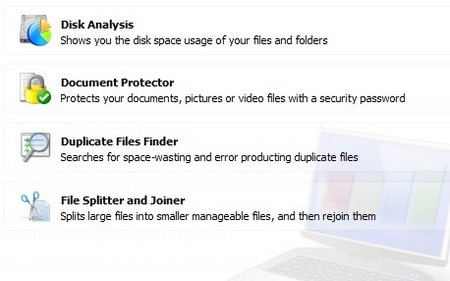
+ Documents Protector: đặt mật khẩu để bảo vệ các file riêng tư, tránh sự nhóm ngó không mong muốn.
+ Duplicate File Finder: quét, tìm kiếm và xóa đi các file có nội dung trùng lặp nhau để thu hồi dung lượng lưu trữ ổ cứng.
+ File Splitter and Joiner: cắt file ra nhiều phần nhỏ hoặc ghép nhiều phần nhỏ trở thành file nguyên gốc.
- Registry Tools cung cấp các công cụ thao tác trên registry của hệ thống.
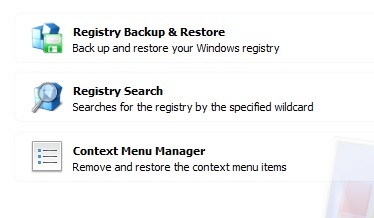
+ Registry Backup & Restore: sao lưu và phục hồi khóa registry của hệ thống, đề phòng trường hợp hư hỏng.
+ Registry Search: tìm kiếm một khóa registry nào đó trên hệ thống.
- System Tools cung cấp các công cụ quản lý hệ thống. Tuy nhiên, ở đây bạn chỉ nên quan tâm đến chức năng Auto Shutdown, cho phép bạn hẹn giờ để tắt hoặc khởi động lại hệ thống một cách tự động.
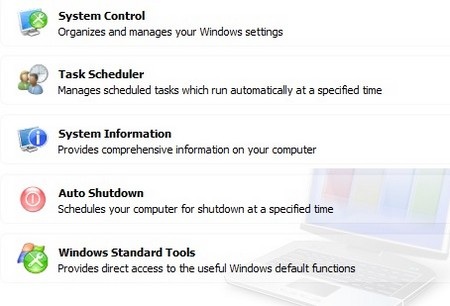
Trên đây là những chức năng và công cụ mà WinUtilities cung cấp. Với sự giúp đỡ của phần mềm này, hy vọng hệ thống của bạn sẽ đạt được hiệu suất và tốc độ tốt hơn, đặc biệt, bạn sẽ quản lý được hệ thống một cách hiệu quả hơn.
Phạm Thế Quang Huy










